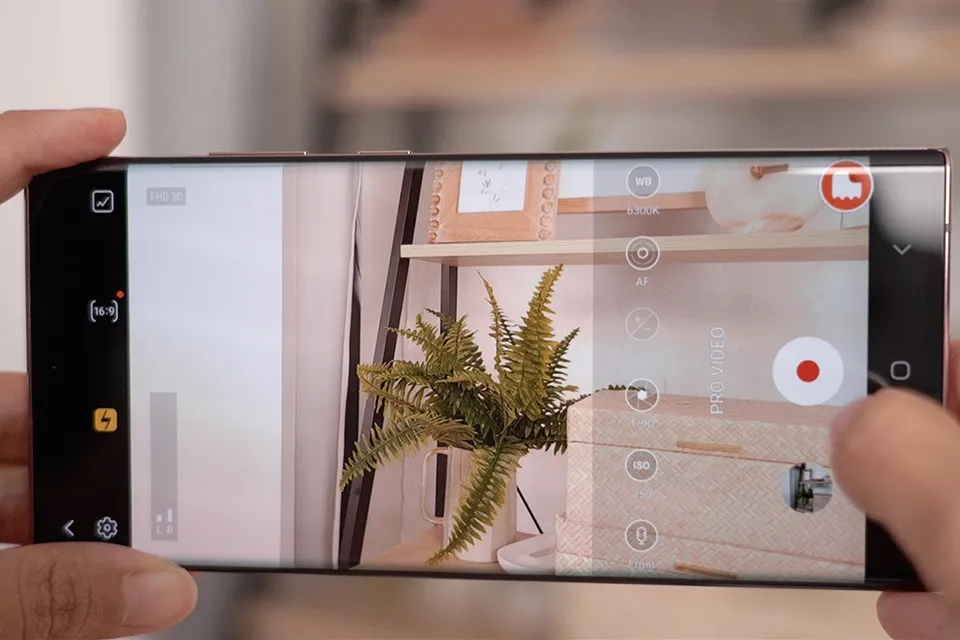Nếu bạn đang gặp phải tình trạng quay video không có tiếng trên điện thoại Android, hãy thử một số biện pháp khắc phục sự cố trong bài viết dưới đây. Tất cả các thủ thuật đều rất đơn giản nên bạn sẽ khắc phục rất nhanh.
Điện thoại Android thường xuyên được sử dụng để quay các video chuyên nghiệp. Trong tình huống đó, video và âm thanh phải được đồng bộ với nhau một cách chính xác. Tuy nhiên, bạn có thể gặp tình trạng video không có âm thanh khi quay bằng điện thoại Android. Dưới đây là một số giải pháp khắc phục sự cố quay video không có tiếng mà bạn nên thử trên điện thoại của mình.
Bạn đang đọc: Tham khảo ngay cách sửa lỗi quay video không có tiếng trên điện thoại Android cực dễ này
Đảm bảo bạn bật âm thanh khi phát video

Đây không phải là một giải pháp xử lý sự cố mà là một bước để xác minh xem điện thoại Android có gặp vấn đề quay video không có tiếng hay không. Theo mặc định, mọi video đều không có âm thanh khi phát trong ứng dụng thư viện gốc. Đây là các bước để bật tiếng và phát video.
Bước 1: Mở ứng dụng thư viện trên điện thoại Android và lựa chọn video bạn muốn phát.
Bước 2: Chạm vào biểu tượng loa ở cuối màn hình để bật âm thanh.
Bước 3: Tăng âm lượng bằng nút chỉnh âm lượng và phát video để xem bạn có nghe rõ âm thanh hay không.
Không chặn micro khi cầm điện thoại

Nguyên nhân phổ biến khiến không có âm thanh khi quay video trên điện thoại Android là mọi người vô tình chặn micro. Điều này cũng có thể dẫn đến âm thanh nhỏ hoặc không có âm thanh trong video bạn quay. Để tránh điều này xảy ra, tốt nhất bạn nên giữ thiết bị dọc theo hai cạnh dài hơn vì các nhà sản xuất thường trang bị một micro ở cạnh dưới. Ngoài ra, nhiều thiết bị Android cao cấp còn có thêm một micro khác bên cạnh cụm camera ở phía sau. Vì vậy, bạn hãy đảm bảo rằng các ngón tay của mình hoặc ốp lưng không chặn micro đó.
Ngắt kết nối với tai nghe Bluetooth
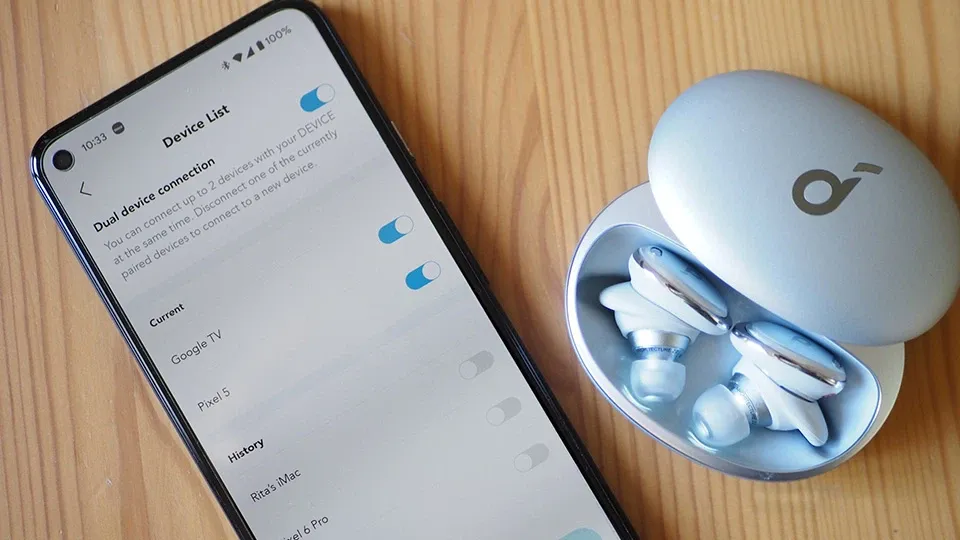
Một số thiết bị Bluetooth như tai nghe có micro tích hợp. Nếu thiết bị như vậy kết nối với điện thoại Android của bạn, ứng dụng camera sẽ sử dụng micro của tai nghe không dây để thu âm thanh thay vì micro của điện thoại. Trong trường hợp tai nghe không dây nằm cách xa điện thoại Android, video được quay có thể không có âm thanh. Do đó, tốt nhất bạn nên ngắt kết nối tai nghe Bluetooth trước khi quay video.
Không sử dụng tai nghe có dây
Tìm hiểu thêm: Hướng dẫn chi tiết cách sạc iPhone mới mua để pin bền và không bị chai nhanh
Thực sự là sai lầm khi để tai nghe có dây kết nối với điện thoại trong lúc quay video. Ứng dụng máy ảnh mặc định trên thiết bị của bạn hỗ trợ thu âm thanh qua micro bên ngoài, vì vậy rất có thể micro bên trong nó không được sử dụng khi bạn kết nối với tai nghe có dây qua cổng âm thanh tích hợp.
Thoát và mở lại ứng dụng máy ảnh

Ứng dụng máy ảnh trên Android khá đa dạng và nhiều tính năng, tuy vậy không có phần mềm nào là hoàn hảo. Vì vậy, những ứng dụng đó có thể gặp trục trặc dẫn đến âm thanh không được thu khi quay video. Bạn có thể thử đóng ứng dụng máy ảnh, xoá ứng dụng này khỏi danh sách ứng dụng gần đây rồi khởi chạy lại nó để xem có giải quyết được sự cố hay không.
Bước 1: Trong khi bạn đang ở trong ứng dụng máy ảnh, hãy vuốt lên từ cuối màn hình hoặc sử dụng nút điều hướng trang chủ để quay lại màn hình chính.
Bước 2: Vuốt lên từ dưới cùng và giữ hoặc chọn nút đa nhiệm để truy cập menu ứng dụng gần đây trên thiết bị Android của bạn.
Bước 3: Đóng ứng dụng máy ảnh để ngăn nó chạy trong nền.
Bước 4: Khởi chạy lại ứng dụng máy ảnh và thử quay video lại.
Làm sạch micro

Nếu bạn đã sử dụng điện thoại của mình trong một thời gian dài, các lỗ micro có thể tích tụ một số bụi và mảnh vụn khiến nó gặp vấn đề với việc thu âm thanh. Khi đó, vệ sinh khu vực micro là một ý tưởng hay để cải thiện chất lượng âm thanh trong video.
Để vệ sinh micro của điện thoại Android, bạn hãy sử dụng một miếng vải sợi nhỏ và nhẹ nhàng chà xát vào lỗ micro ở cạnh dưới và cụm camera sau. Bạn cũng nên sử dụng quạt thổi bụi để đạt hiệu quả cao hơn trong quá trình vệ sinh.
Phát thử video trên thiết bị khác
Có thể vấn đề không đến từ micro mà từ loa ngoài của điện thoại. Vì vậy, video của bạn vẫn có âm thanh nhưng bạn không thể nghe thấy chúng khi phát trực tiếp trên thiết bị Android. Để kiểm tra điều này, bạn hãy thử phát video trên một thiết bị khác, chẳng hạn như máy tính. Nếu video có tiếng, bạn sẽ cần kiểm tra thử loa trên thiết bị của mình.
Khởi động lại thiết bị của bạn
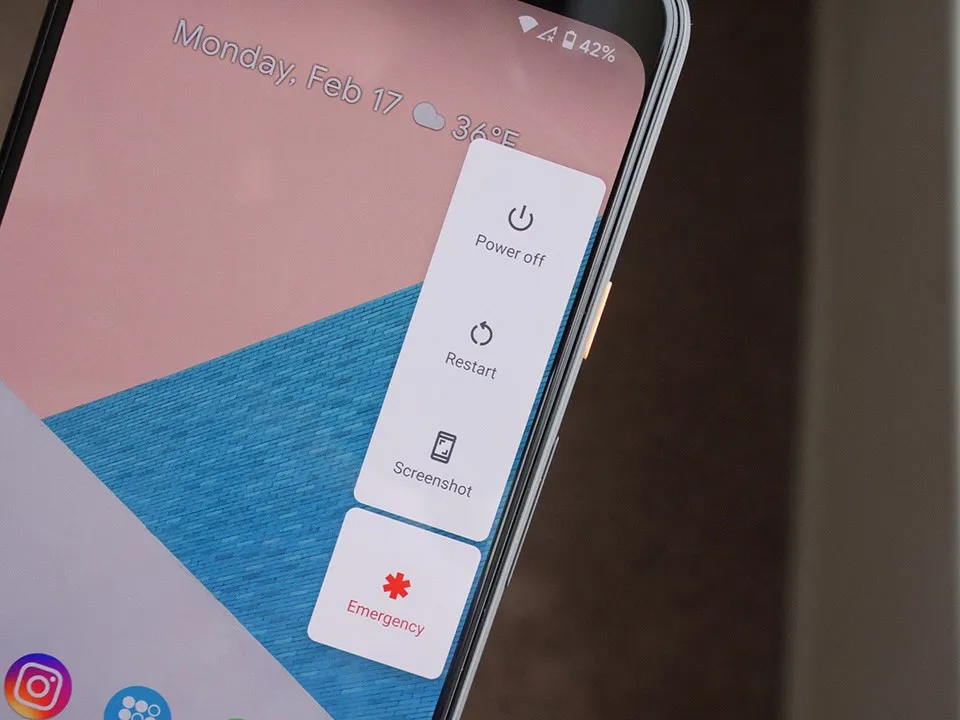
>>>>>Xem thêm: Cách phân loại nhiều email trong iPhone cùng lúc
Khởi động lại đôi khi có thể khắc phục các sự cố thường gặp trên thiết bị Android của bạn. Nếu không có giải pháp nào ở trên phù hợp với bạn, thì đây là cách bạn có thể thực hiện để giải quyết sự cố quay video không có tiếng. Để khởi động lại điện thoại Android, bạn chỉ cần nhấn giữ nút nguồn và chọn nút Restart trong menu nguồn.
Một số phương pháp này sẽ giúp bạn khắc phục sự cố không có âm thanh khi quay video trên điện thoại Android. Nếu sự cố vẫn tiếp diễn, nguyên nhân có thể là từ lỗi phần cứng với micro trên thiết bị của bạn. Khi đó, bạn nên đến trung tâm bảo hành của nhà sản xuất để kiểm tra nhé.
Xem thêm:
Cách khắc phục khi màn hình điện thoại Android bị mất màu
Cách tăng giảm âm lượng không dùng phím cứng trên điện thoại Android